Ustvarite novo Excelovo razpredelnico in vpišite podobne podatke, kot sem jih jaz.
Lahko pa si tudi prenesete XLSX datoteko, kjer se namišljeni podatki že nahajajo (odprite zavihek Countif).
|
Excel funkcija COUNTIF |
|||
|
|
|||
|
|||
|
|||||
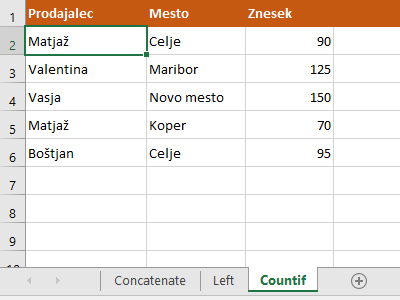 Ustvarite novo Excelovo razpredelnico in vpišite podobne podatke, kot sem jih jaz. Lahko pa si tudi prenesete XLSX datoteko, kjer se namišljeni podatki že nahajajo (odprite zavihek Countif). |
|||||
|
|||||
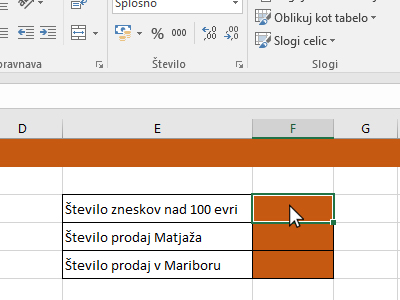 Potem pa v razpredelnici kliknite v polje, kjer bomo izračunali, koliko celic vsebije znesek nad 100 evri. |
|||||
|
|||||
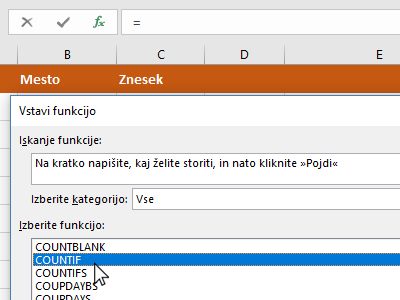 Pritisnite tipki Ctrl + F3, da vam odpre okno za vstavljanje funkcije. V novem oknu izberite kategorijo Vse. Potem pa v polju izbiranja funkcij poiščite, označite COUNTIF in kliknite V redu. |
|||||
|
|||||
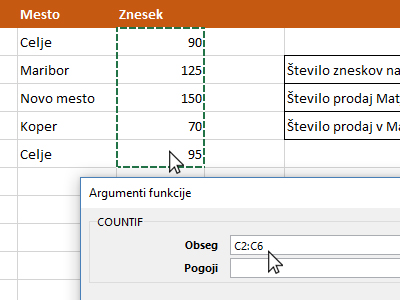 Ko se vam pojavi pogovorno okno, kliknite v polje Obseg in nato z miško označite vse celice, ki vsebujejo znesek (glej sliko). |
|||||
|
|
|
|||||
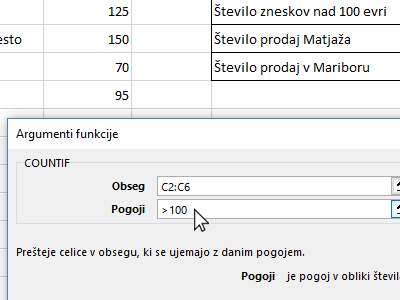 Označite polje Pogoji in vpišite <100 (glej sliko). Kliknite na gumb V redu. |
|||||
|
|||||
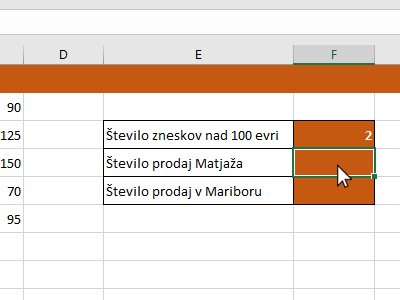 Označite v razpredelnici polje, kjer boste izračunali število prodaj, ki jih je ustvaril Matjaž. Pritisnite tipki Ctrl + F3, da vam odpre okno za vstavljanje funkcije. V novem oknu izberite kategorijo Vse. Potem pa v polju izbiranja funkcij poiščite, označite COUNTIF in kliknite V redu. |
|||||
|
|||||
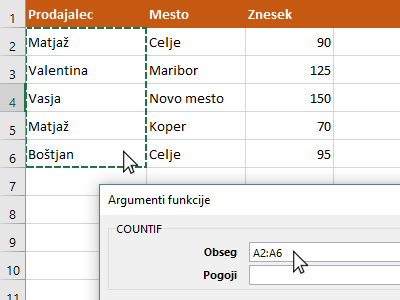 Ko se vam pojavi pogovorno okno, kliknite v polje Obseg in nato z miško označite vse celice, ki vsebujejo imena prodajalcev (glej sliko). |
|||||
|
|||||
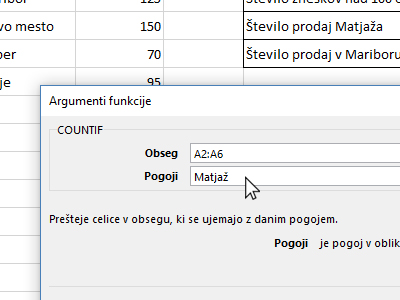 Označite polje Pogoji in vpišite Matjaž (glej sliko). Kliknite na gumb V redu. |
|||||
|
|||||
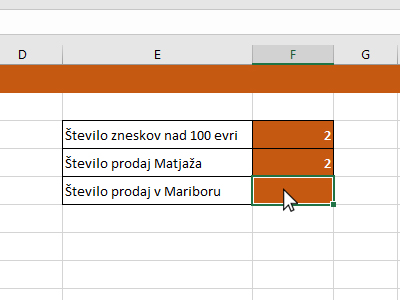 Kliknite v prazno celico, kjer bomo izračunali še število prodaj v mestu Maribor. Pritisnite tipki Ctrl + F3, da vam odpre okno za vstavljanje funkcije. V novem oknu izberite kategorijo Vse. Potem pa v polju izbiranja funkcij poiščite, označite COUNTIF in kliknite V redu. |
|||||
|
|||||
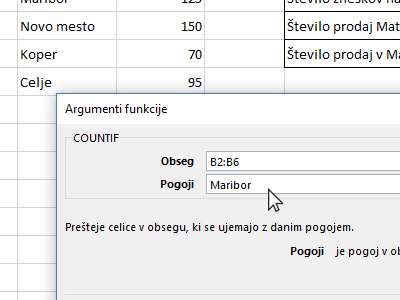 Ko se vam pojavi pogovorno okno, kliknite v polje Obseg in nato z miško označite vse celice, ki vsebujejo imena mest. Označite polje Pogoji in vpišite Maribor (glej sliko). Kliknite na gumb V redu.
|
|||||
|
|||||
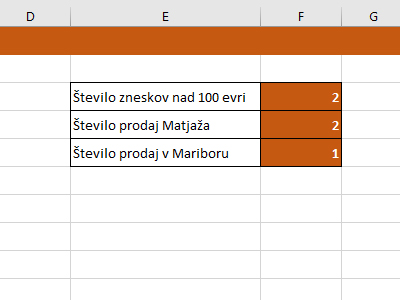 Tako, končali smo. Kakor vidite, je funkcija precej enostavna. |
|||||
|
|||
|
 |
|||||||
|
||||||||